
Reaper設定①[デバイス&ファイル構造]
こんにちはtomoです。
初期設定をしていきます。
IO設定やディレクトリファイル構造を
Protoolsと同じように近づけていきます。
オーディオデバイスの設定
Options→Preference(Ctrl+P)環境設定
音声、デバイスのタブから任意の機材を選択
参考RME公式Reaperセットアップガイド

VSTの読み込みor追加
追加する場合
プラグイン、VSTのタブから編集をクリックして任意のフォルダを選択
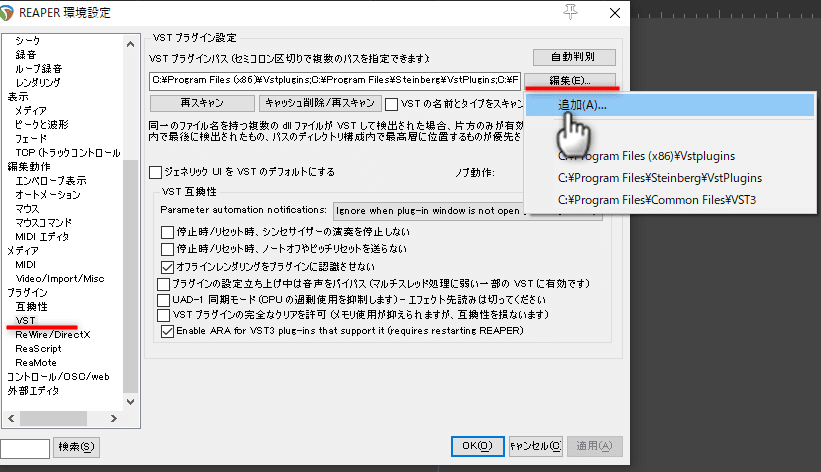
プロジェクトのファイル構造の設定
初期状態だとディレクトリに全ての入ってぐちゃぐちゃになります。
これを下の図右のようにをprotoolsに近い感じにしていきます。
※現在動画と音声は一緒になってます分けるいい方法があったら
教えてくださいw

バックアップファイル設定
環境設定→プロジェクトのタブから
①複数バージョン保持にチェック
②1分毎で常にを選択(分数はお好み)
③タイムススタンプ・バックアップを別のディレクトリに保存にチェック
④空白に「Session File Backups」と記載(お好みで何でも大丈夫です)

ピークキャッシュ&レンダリング保存先の基本設定
ピークキャッシュ(.reapeaks)とは?
波形の画像データです、
リンクは切れたり、.reapeaksがないと波形は表示されません。
再生すればちゃんと音は出ます。
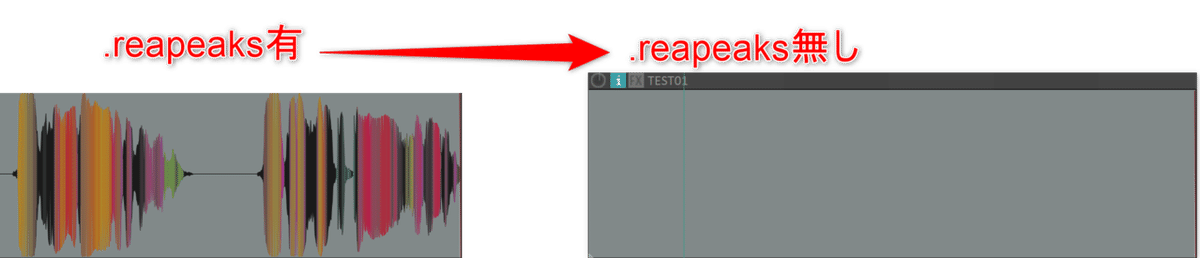
wavの数だけXXX.reapeaksと画像データが作成されます。
大変見ずらいのでどこかのパスに全てまとめちゃいましょう。
環境設定→一般、パスのタブから
①デフォルトのレンダリングパスに[renderiung_file]を記載する。
②全てのピークキャッシュを代用パスにまとめるにチェックを入れる。
③ピークキャッシュのまとめる先のパスを記載(基本どこでも問題ない)

メディアの保存先の設定
画面左上のメインツールバーの(i)をクリック
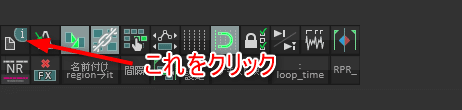
プロジェクトの設定画面を表示
メディアのタブをクリック
①メディアファイルの保存先に[Audio File]と記載
②BWF関連にチェック入れる
※参考資料:wavの仕組み_bwf-jについて
(ベクストチャンクにパスを埋め込む、ReaOpen使うときに必要)
③デフォルトのプロジェクト設定として保存をクリック
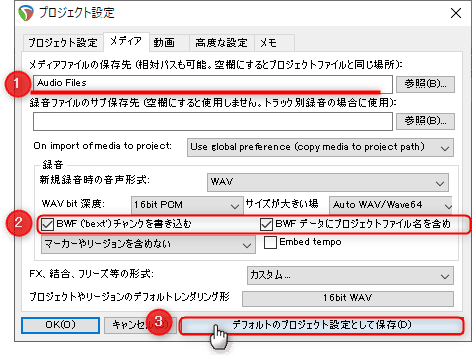
以上になります。
いこれでProtoolsの設定に近くなりました。
何かの参考になれば幸いです~~ありがとうございました。
